今回、MiniToolのこの記事では、デルパソコンのハードディスクの交換に焦点を当て、HDDの交換方法と交換にかかる費用といった2つの質問についてお話したいと思います。ご興味のある方は、ぜひご一読ください。
デルのパソコンを使っているのですが、リカバリディスクを作らないままHDDが壊れてしまいHDD交換をしたいんですが、これはHDDとOS購入しかないのでしょうか。https://detail.chiebukuro.yahoo.co.jp/qa/question_detail/q10206120290
上記の場合、デルパソコンの壊れたHDDを交換する必要があります。さて、どのように正しいドライブを選択し、元のHDDと交換するのでしょうか。このまま読み進めてください。
適切なドライブの選択:コストと互換性
デルパソコンのハードドライブの交換費用は、選択したドライブによって異なります。また、ハードドライブの価格は、ハードドライブの種類、インターフェースの種類、容量など、多くの要因によって設定されています。ここでは、Dell 202V7 4TB 3.5in 7.2k NL SAS 6gbsハードディスクドライブを例として説明します。このハードディスク・ドライブはAmazonで46.20ドルの価格で販売されています。
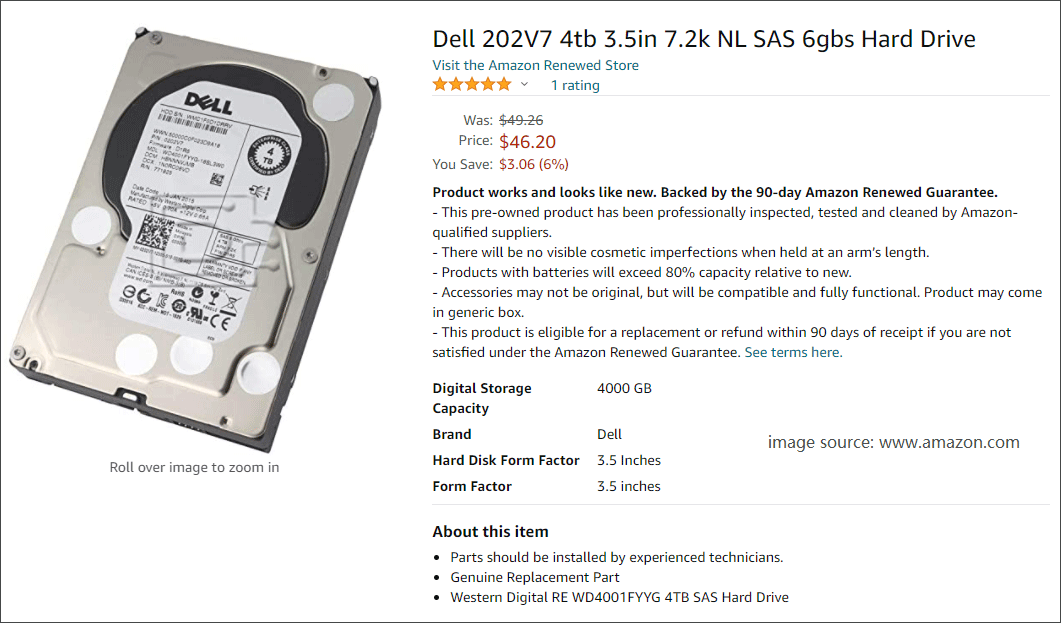
コストとは別に、ハードディスクの交換を計画する際に、もう一つの要素「互換性」を考慮する必要があります。
次のような実例があります。
デルのディスクトップパソコOPTIPLEX7010を使っています。内蔵HDDは250GBで、実質222 GBです。当初は、これで十分だと思っておりました。いいろんな作業をしていくうちに現状217 GB使用中です、削除できるところは削除しているのですが。これ以上は削除できない状況です。パソコンを新規購入は考えていません、内蔵HDDの増設を考えています。出来れば2T以上の増設、価格の低いものを考えていますが、互換性がわかりません。どのような共通点があれば使用できるのか。わかる方お願いします。https://detail.chiebukuro.yahoo.co.jp/qa/question_detail/q11163010506
ハードディスクの互換性は、主にインターフェイスの種類とドライブのフォームファクタの2つの要因によって制限されます。そこで、ここでは、デルパソコン用の価格的に妥当で互換性のあるハードドライブを選択する方法について説明します。
適切なドライブを選択する4つの要素
まず、ハードディスクの種類は、「HDD」「SSD」「SSHD」の3つあります。
HDD(従来のハードディスクとも呼ばれる)は、大容量で低価格、低速であることが特徴です。SSD(ソリッドステートドライブ)は、高価格で高速性を誇っています。SSHD(ハイブリッドドライブ)は、HDDとSSDを組み合わせたもので、高速で大容量なのが特徴です。理想的なのはSSHDのようです。しかし、その実態は意外なものでした。同じ価格でも、SSHDはHDDよりも容量が少なく、SSDのような性能は発揮できないのです。
さて、どのタイプのHDDを選べばいいのでしょうか?大容量と低価格を求めるならHDD、高性能を追求するならSSD、比較的大容量で高性能を楽しみたいのならSSHDを検討すればよいと思います。
次に、ドライブのインターフェースの種類では、IDE、SATA、SCSI、SASとFC(ファイバーチャネル)、NVMe、PCIeがあります。この要素は、ハードディスクの互換性に関しても重要です。ハードドライブのインターフェイスは、ハードドライブとホストシステムの間のブリッジとして機能し、ハードドライブのキャッシュとホストメモリ間でデータを転送します。
そのため、お使いのデルパソコンがどのドライブ・インターフェースに対応しているかを確認してください。ネットで「Vostro 3458 ドライブ インターフェース 種類」などのキーワードで検索すると、明確な情報が得られます。
三つ目の要素は、ドライブのフォームファクタですが、デスクトップ用HDDは3.5インチ、ノートパソコン用HDDは2.5インチが多いようです。また、SSDは2.5インチが多く、mSATA、M.2、U.2などの特殊なフォームファクターのSSDもあります(デバイスに適したフォームファクタのSSDを選ぶ方法)。
また、マザーボードでサポートされているドライブのフォームファクタを把握するには、マニュアルをチェックしてください。
最後に、ドライブがどれだけのデータを保持できるかも重要です。ドライブの容量が大きいと、より多くのデータを保持することができ、ディスク容量が不足する可能性も低くなります。しかし、大容量のSSDは高価です。
おすすめ記事:SSDのストレージ容量はどれくらい必要ですか?
デルパソコンに最適なハードディスクドライブ
デル・テクノロジーズが推奨する2つの製品をご紹介します。
# 1. Dell 1TB 5400 RPM SATA 2.5インチハードディスクドライブ(価格:129ドル)
このHDDは、1TBの記憶容量を提供し、大容量のデータを確実に保存することができます。そして、高いデータ転送速度を実現するSATAインターフェイスを搭載しています。また、5400RPMのスピンドル回転数により、高いパフォーマンスを実現します。
このハードディスクドライブは、以下のシステムと互換性があります。
- Inspiron 15 3000 (3502)/3000 (3510)/3000 (3511)/3000 (3515)
- Latitude 5521
- OptiPlex 3090 MFF/3090 MT/3090 SFF/3090 UFF/7090 UFF
- Vostro 15 3000 (3510)/3000 (3515)
# 2. Dell M.2 512GB PCIe NVMe Class 40 SSD(価格:478.82ドル)
512GBのストレージ容量により、数多くのデータを保存することができます。そして、高いデータ転送速度を実現するNVMeインターフェイスを搭載しています。
以下のシステムで動作します。
- Latitude 5280/5285 2-in-1/5289 2-in-1/5290/5290 2-in-1/5480/5490/5491/5495/5580/5590/5591/7280/7290/7380/7389 2-in-1/7390/7390 2-in-1/7480/7490
- OptiPlex 5060 MFF/5060 MT/5060 SFF/5260 AIO/7050 MFF/7050 MT/7050 SFF/7060 MFF/7060 MT/7060 SFF/7460 AIO/7760 AIO/XE3 MFF/XE3 MT/XE3 SFF
- Precision 3530/5520/5530/7520/7530/7720/7730
- Precision Workstation 3430 XL/5820 Tower/7820 Tower/7920 Tower/R7920/R7920 XL/T5810/T5820XL Tower/T7810/T7820XL Tower/T7910/T7920XL Tower
- XPS 13 (9365) 2-in-1
デルパソコンの新しいハードドライブを用意したら、古いハードドライブとの交換を開始できます。
デルパソコンのハードディスクの換装
ハードディスクの交換には、2つの利用可能な方法があります。
- OSを再インストールが不要なハードディスクドライブの交換。
- OSの再インストールを伴うハードドライブの交換。
どちらを選択した場合でも、対応するチュートリアルが以下に用意されています。
OSの再インストールが不要なハードディスクの交換
この方法では、OS移行プログラムが必要ですが、ここではMiniTool Partition Wizardが推奨されます。MiniTool Partition Wizardでは、システムに必要なパーティションのみを移行するか、すべてのパーティションを移行するか、2つの選択肢があります。
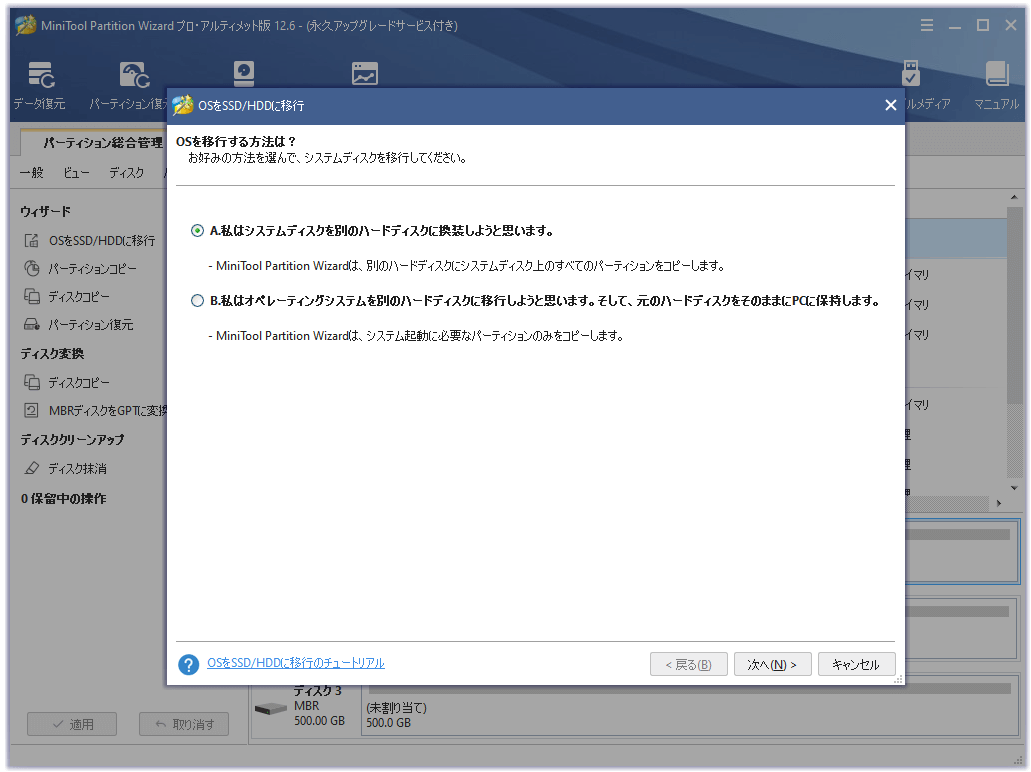
MiniTool Partition Wizard Demoクリックしてダウンロード100%クリーン&セーフ
MiniTool Partition WizardでのOS移行の全プロセスは、次のようになります。
ステップ1:新しいハードディスクドライブをデルパソコンに接続します。
ステップ2:MiniTool Partition Wizardを起動してメイン画面にアクセスします。ここには、パソコン上のハードディスクが表示されるはずです。
ステップ3:左側のウィザードメニューから「OSをSSD/HDDに移行」機能を選択します。
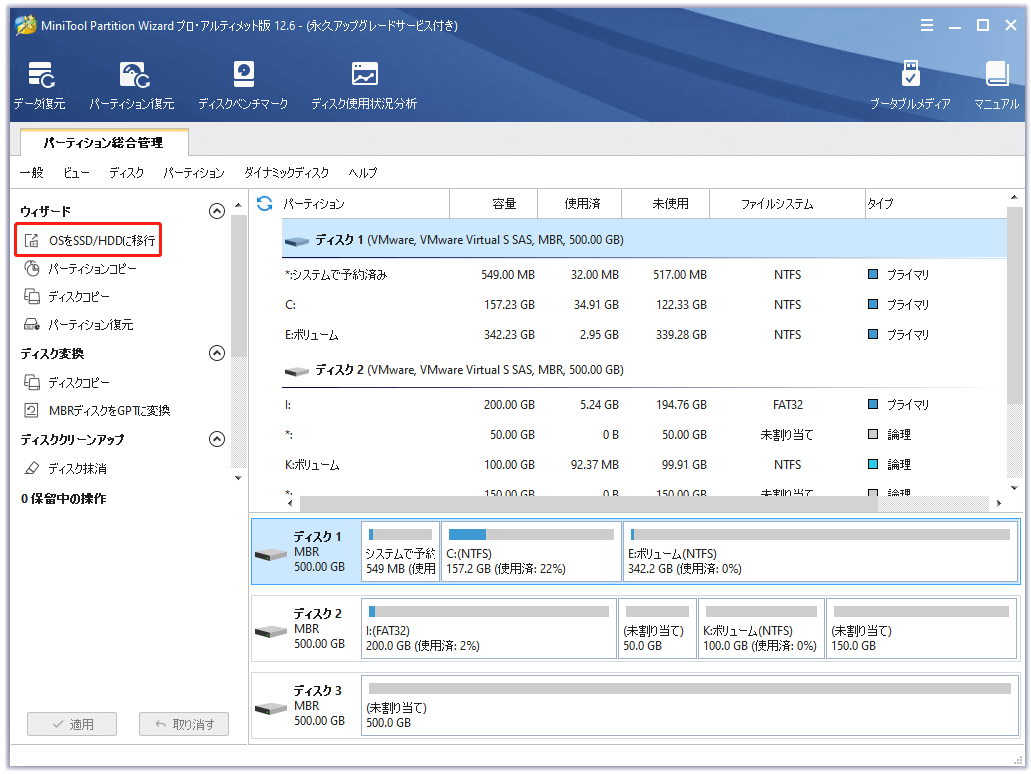
ステップ4:移行方法を選択し、「次へ」ボタンをクリックします。
ステップ5:新しいハードディスクを移行先ディスクとして選択し、「次へ」ボタンをクリックします。
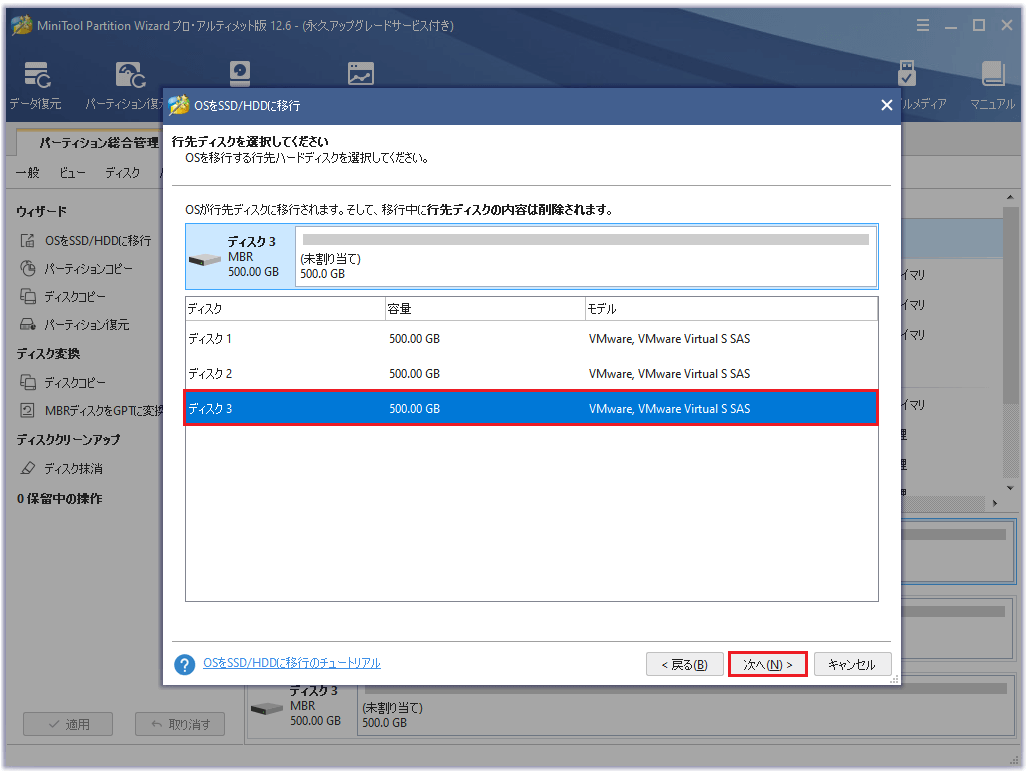
ステップ6:コピーオプションを選択し、「次へ」ボタンをクリックします。
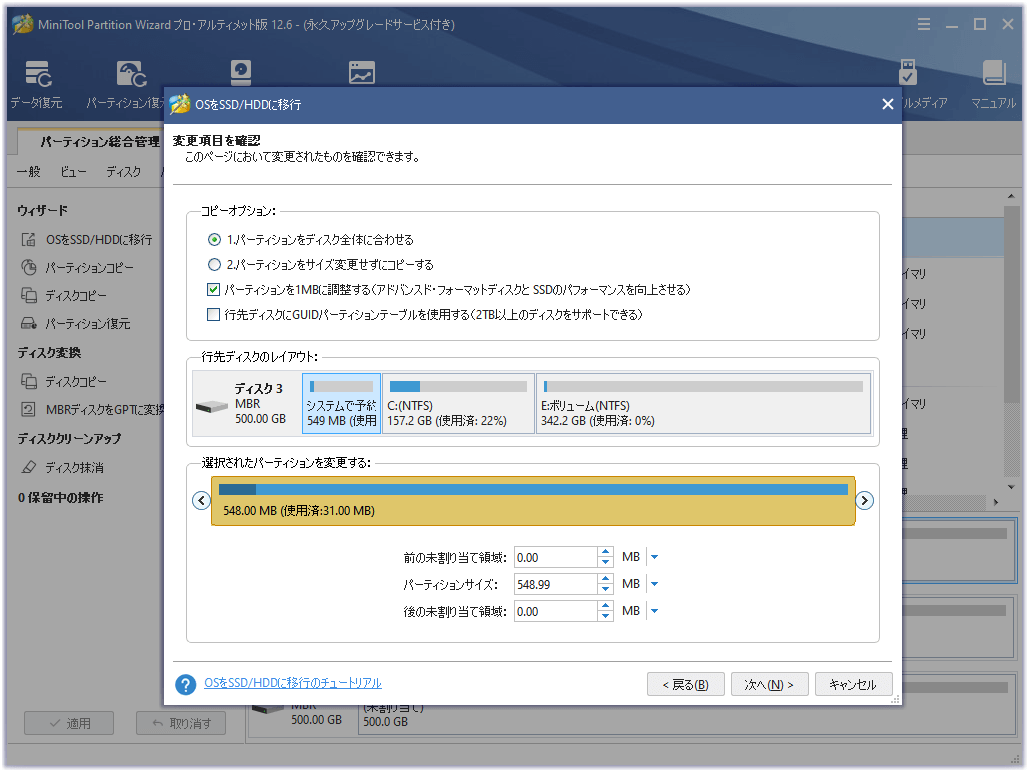
ステップ7:ウィンドウ上の注意事項をよく読んでから、「完了」ボタンをクリックします。
ステップ8:操作をプレビューし、「適用」ボタンをクリックして、このOSの移行を開始します。
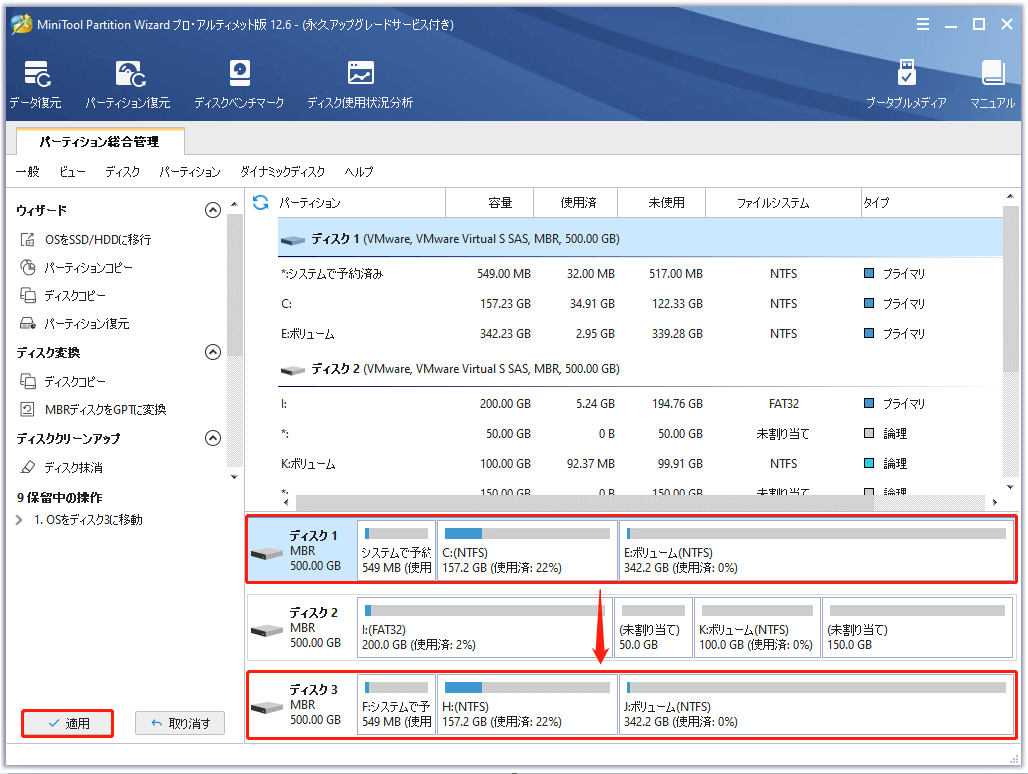
ステップ9:このOSの移行が完了するのを待ちます。それから、新しいハードディスクを切断します。
ステップ10:古いハードドライブを取り外し、新しいハードドライブを慎重にインストールします。
古いハードディスクを取り外す
- パソコンの電源を切り、ACアダプタとバッテリーを含むすべての外部デバイスを抜きます。
- 電源ボタンを5秒間長押しして、残っている電力をすべて消費します。
- 下部アクセスパネルを固定しているネジを外します。
- ハードディスクを固定しているネジを取り外します。
新しいハードディスク・ドライブを取り付ける
- (オプション) ブラケットのネジを使用して、ブラケットを新しいハードディスク・ドライブに装着します。
- 新しいハードディスクドライブをシステムに挿入します。
- 新しいハードドライブを固定します。
- 下部アクセスパネルを交換します。
- 下部アクセスパネルのネジを挿入して固定します。
- バッテリーを取り付け、ACアダプタを再接続します。
ステップ11:その後、パソコンの電源を入れると、新しいハードディスクドライブからパソコンが起動します。
OSの再インストールを伴うハードドライブの交換
または、新しいハードディスクドライブにWindowsを再インストールすることもできます。ここでは、4つの手順を説明します。
- パソコンをバックアップします。
- 起動可能なUSBを作成します。
- 古いハードディスクドライブを取り外して、新しいハードディスクドライブを取り付けます。
- 新しいハードディスク・ドライブにWindowsをインストールします。
Windowsをインストールする方法については、こちらへ。
古いハードドライブの処分
デルパソコンのハードディスクドライブのアップグレード後、パソコンが正常に起動するはずです。しかし、これで終わりではありません。交換したハードディスクを処分する必要があります。
では、古いハードディスク・ドライブを安全に処理するには?データを盗まれた場合に備えて、ごみ箱にハードドライブを投げる前に、データを消去しておくことを強くお勧めします。MiniTool Partition Wizardを使用すれば、無料で行うことができます。
MiniTool Partition Wizard Freeクリックしてダウンロード100%クリーン&セーフ
ステップ1:パソコンにハードドライブを接続し、MiniTool Partition Wizardを起動します。
ステップ2:ハードドライブを強調表示し、左側のアクションパネルから「ディスクの抹消」機能を選択します。
ステップ3:抹消方法を選択し、「OK」ボタンをクリックします。
ステップ4:それから、「適用」ボタンをクリックすると、ハードドライブの抹消が開始されます。
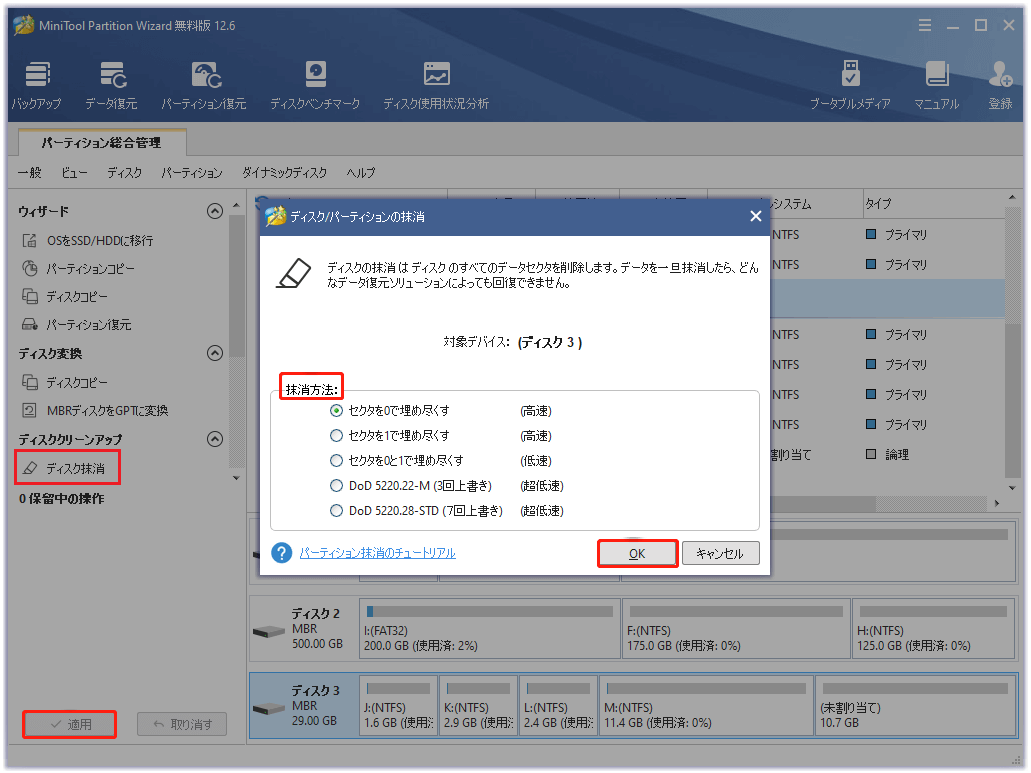
おすすめ記事:アップグレードのために購入するデルの交換部品およびそのインストール方法
結語
以上、デルパソコンのハードディスクドライブのアップグレードについての紹介が完了しました。まず、ハードディスクの種類、インターフェース、フォーム・ファクタおよびドライブ容量の4つの要素に基づいて、適切なハードディスク・ドライブを選択します。その後、古いハードドライブを新しいものに交換します。最後に、古いハードドライブを廃棄する前に、それを抹消します。
さらに、このトピックまたはMiniTool Partition Wizardについてご質問がある場合は、お気軽に[email protected]にご連絡ください。なるべく早く返信いたします。